win11双系统启动引导设置方法介绍
- 分类:win11 发布时间: 2022年01月18日 13:10:15
有些网友既想体验最新的win11系统,又想保留现在的windows系统,因此便安装了win11双系统,不知道win11双系统启动引导怎么设置。下面就教下大家win11双系统启动引导设置方法。
以win10和win11双系统启动引导设置步骤如下:
1、找到windows系统的【开始菜单】, 然后鼠标右击图标找到【文件资源管理器】打开。
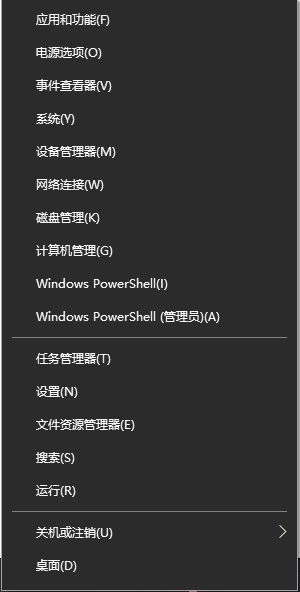
2、在进入的页面中找到【此电脑】,使用鼠标右键选择【属性】打开。
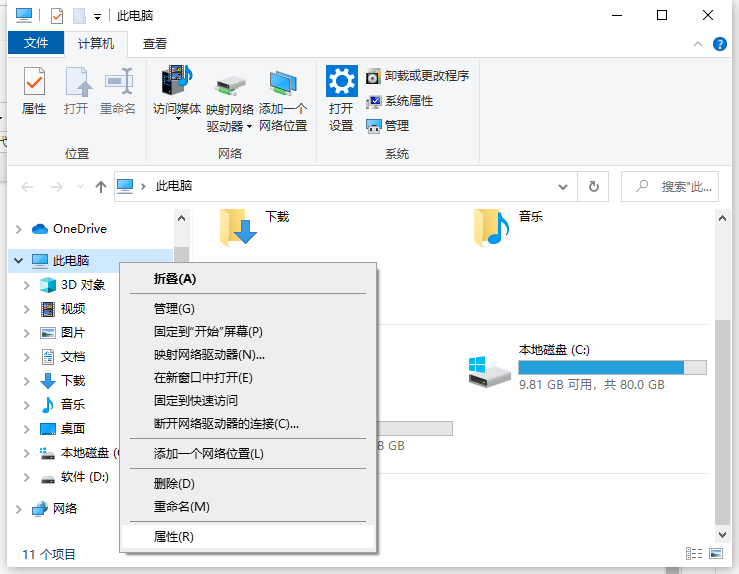
3、然后进入到系统属性界面,点击【高级系统设置】进入。

4、在弹出系统属性窗口当中,切换到【高级】页面点击启动和故障恢复的【设置】选项进入。
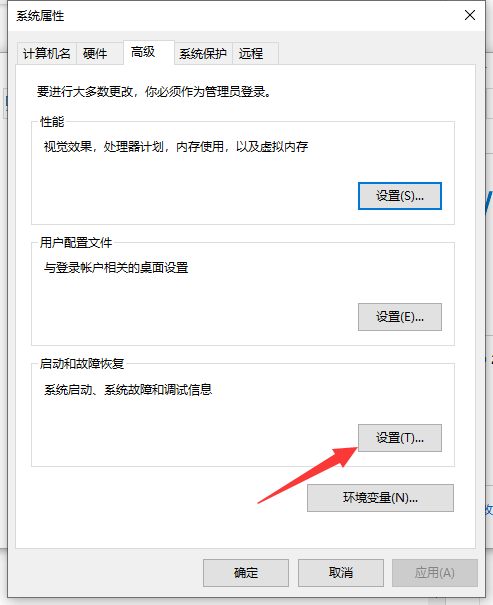
5、然后在打开的窗口当中,我们找到系统启动一栏选中【默认操作系统】的下拉项,这时就可以选择需要的系统进行开机默认启动设置啦。

6、另外在界面的下方【显示操作系统列表的时间】设置当中,我们还可以设置开机启动菜单的显示时间,这里设置为10秒,如果不需要可以设置为0,点击【确定】完成即可。

以上便是安装win11双系统启动引导设置方法,操作比较简单,有需要的网友可以参照教程操作。
猜您喜欢
- 更新win11后怎么退回win10系统..2021/12/20
- 正版win11激活码的最新分享2022/01/28
- win11鼠标点击没反应怎么办2022/02/24
- win7怎么升级到win11系统的步骤教程..2021/08/29
- win11开机启动项怎么设置开关..2021/09/02
- win11 u盘多大才能制作启动盘..2022/01/24
相关推荐
- win11怎么删除输入法英文 2021-09-02
- win11激活office时遇到问题失败怎么办.. 2022-03-19
- win11任务栏怎么变小一点 2022-03-16
- win11 鼠标转圈怎么解决 2022-01-24
- 电脑华硕安装win11系统如何安装.. 2021-09-04
- win11控制面板打不开的解决方法.. 2022-02-25


